首先确保安装rust工具链(通过rustup);2. 在sublime text中安装package control;3. 通过package control安装rust enhanced、lsp和lsp-rust-analyzer插件;4. 在终端运行rustup component add rust-analyzer以安装语言服务器;5. 配置lsp-rust-analyzer的路径(如需),确保其能被正确调用;6. 打开包含cargo.toml的项目根目录以启用完整功能;7. 可选安装terminus、sublimelinter和sublimeformatonsave以增强体验;8. 遇问题时查看lsp日志并重启sublime text;最终sublime text即可提供接近ide的rust开发体验,且保持轻量高效。
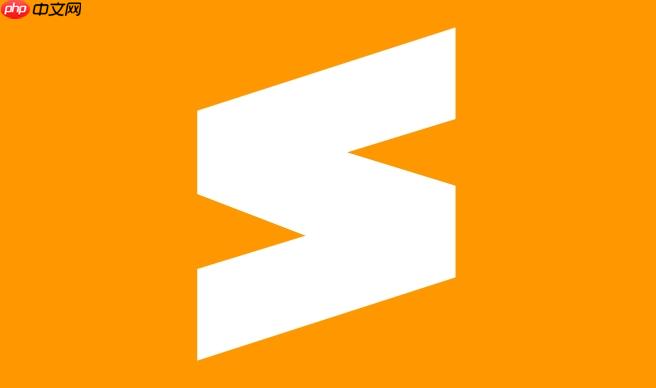
在Sublime Text里配置Rust开发环境,让它拥有接近IDE的功能,这确实是可行的,而且效果还不错。你不需要一个臃肿的工具,Sublime Text凭借其强大的插件生态和灵活的配置,完全可以胜任Rust代码的编写、智能提示、错误检查乃至构建。
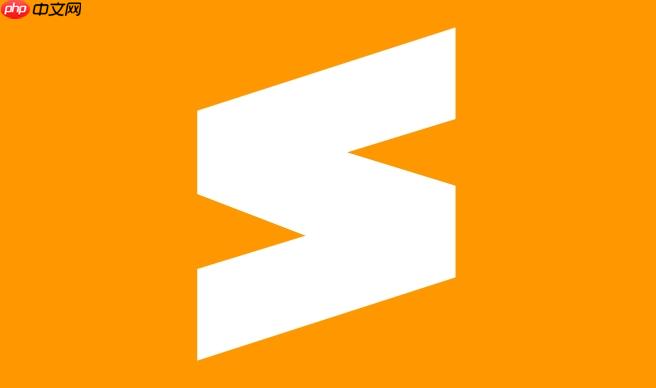
要让Sublime Text成为一个称手的Rust IDE,核心在于利用其对LSP(Language Server Protocol)的支持,并结合Rust官方的语言服务器
rust-analyzer
首先,确保你的系统上已经安装了Rust工具链,通常是通过
rustup
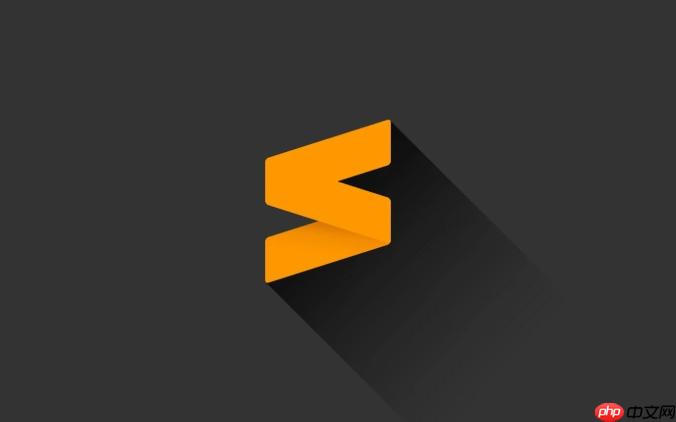
接着,在Sublime Text中,你需要安装Package Control。如果还没装,在Sublime里打开控制台(View -> Show Console),粘贴Package Control官网提供的Python代码执行即可。
安装完Package Control后,我们开始安装必要的插件:

Rust Enhanced: 这是Rust语法高亮和基本构建系统的基石。打开命令面板(Ctrl+Shift+P或Cmd+Shift+P),输入
Package Control: Install Package
Rust Enhanced
.rs
LSP: 这是Sublime Text与各种语言服务器通信的关键。同样通过
Package Control: Install Package
LSP
LSP-rust-analyzer: 这是
LSP
rust-analyzer
LSP-rust-analyzer
安装 rust-analyzer: 这一步是在Sublime Text之外完成的。在你的终端里运行
rustup component add rust-analyzer
rust-analyzer
配置 LSP-rust-analyzer: 这一步非常重要。打开Sublime Text的设置(Preferences -> Package Settings -> LSP -> Settings),你会在用户设置(
LSP.sublime-settings
rust-analyzer
rust-analyzer
rustup
{
"clients": {
"rust-analyzer": {
"command": [
"rust-analyzer" // 或者指定完整路径,例如 "/Users/your_user/.cargo/bin/rust-analyzer"
],
"enabled": true,
"selector": "source.rust",
"settings": {
// 这里可以添加rust-analyzer的额外配置,例如:
// "rust-analyzer.checkOnSave": true
}
}
}
}保存文件后,重启Sublime Text。现在,当你打开一个Rust项目时,
rust-analyzer
为了更完善的开发体验,你还可以考虑安装:
cargo build
cargo run
rust-analyzer
rustfmt
选择Sublime Text来写Rust,对我来说,很大程度上是出于对速度和轻量化的偏爱。我发现,当只是想快速打开一个文件、修改几行代码,或者处理一个小型项目时,Sublime Text的启动速度和响应速度是其他全功能IDE难以比拟的。它几乎是秒开,这对于那种“我只是想看一眼”或者“快速修个bug”的场景非常友好。
而且,Sublime Text的自定义能力非常强。你可以根据自己的习惯调整几乎所有东西,从主题、配色到快捷键,甚至细致到每个语言的构建系统和LSP行为。这种高度的个性化,能让你打造一个完全符合自己工作流的环境,而不是被工具的默认设定所限制。对于那些本身就习惯了Sublime Text的开发者来说,把Rust开发也集成进来,学习成本几乎为零。它不像一些IDE那样,一开始就加载一大堆你可能根本用不到的功能,它就是个文本编辑器,然后你根据需要给它“打补丁”,使其变得强大。这种“按需增强”的哲学,我觉得挺符合我的开发习惯。
在Sublime Text里配置Rust,虽然说起来简单,但实际操作中也确实会碰到一些小坎。我个人遇到比较多的,大概就是
rust-analyzer
一个很常见的点是rust-analyzer
rustup
rust-analyzer
LSP.sublime-settings
rust-analyzer
command
which rust-analyzer
where rust-analyzer
rustup
其次,LSP日志是个宝藏。如果
rust-analyzer
LSP: Show Log
rust-analyzer
rust-analyzer
rust-analyzer
还有就是项目打开方式。为了让
rust-analyzer
Cargo.toml
.rs
rust-analyzer
Cargo.toml
最后,一个老生常谈但很有效的方法:重启Sublime Text。尤其是在安装了新插件、修改了重要配置之后,一个干净的重启往往能解决很多看似玄学的问题。有时候,LSP服务器没能正确启动,重启一下就正常了。
当然,Sublime Text并非唯一选择,Rust社区提供了多种优秀的开发工具,各有侧重,可以根据个人喜好和项目需求来选择。
Visual Studio Code (VS Code):毫无疑问,这是目前Rust开发社区中最受欢迎的IDE之一。它的生态系统极其庞大,插件丰富,尤其是官方支持的
rust-analyzer
IntelliJ IDEA (搭配Rust插件):如果你习惯了JetBrains系列IDE的强大功能和智能分析能力,那么IntelliJ IDEA配合其Rust插件(由JetBrains官方开发)绝对值得一试。它提供了无与伦比的代码分析、重构工具、调试体验,尤其是在处理大型、复杂的Rust项目时,它的索引和导航能力非常出色。不过,它的缺点也显而易见:资源占用较大,启动速度相对较慢,对于内存和CPU的要求更高。对于那些需要深度代码理解和重构能力的专业开发者来说,IntelliJ IDEA是顶级选择。
Vim/Neovim:对于那些偏爱终端、追求极致效率和可定制性的开发者,Vim或Neovim是他们的利器。通过安装各种插件,比如
coc.nvim
rust.vim
vim-polyglot
Emacs:与Vim类似,Emacs也是一个高度可定制的文本编辑器,被一些开发者称为“操作系统”。通过
rustic
选择哪个工具,最终还是取决于你的个人偏好、项目规模以及你对性能和功能的需求平衡。Sublime Text在其中扮演了一个很好的中间角色:比纯文本编辑器强大,比全功能IDE轻巧。
以上就是sublime如何配置Rust开发环境 sublime搭建RustIDE的详细指南的详细内容,更多请关注php中文网其它相关文章!

每个人都需要一台速度更快、更稳定的 PC。随着时间的推移,垃圾文件、旧注册表数据和不必要的后台进程会占用资源并降低性能。幸运的是,许多工具可以让 Windows 保持平稳运行。

Copyright 2014-2025 https://www.php.cn/ All Rights Reserved | php.cn | 湘ICP备2023035733号